iPhone 與 Android 完整備份教學:本機與雲端全指南(今年最新)
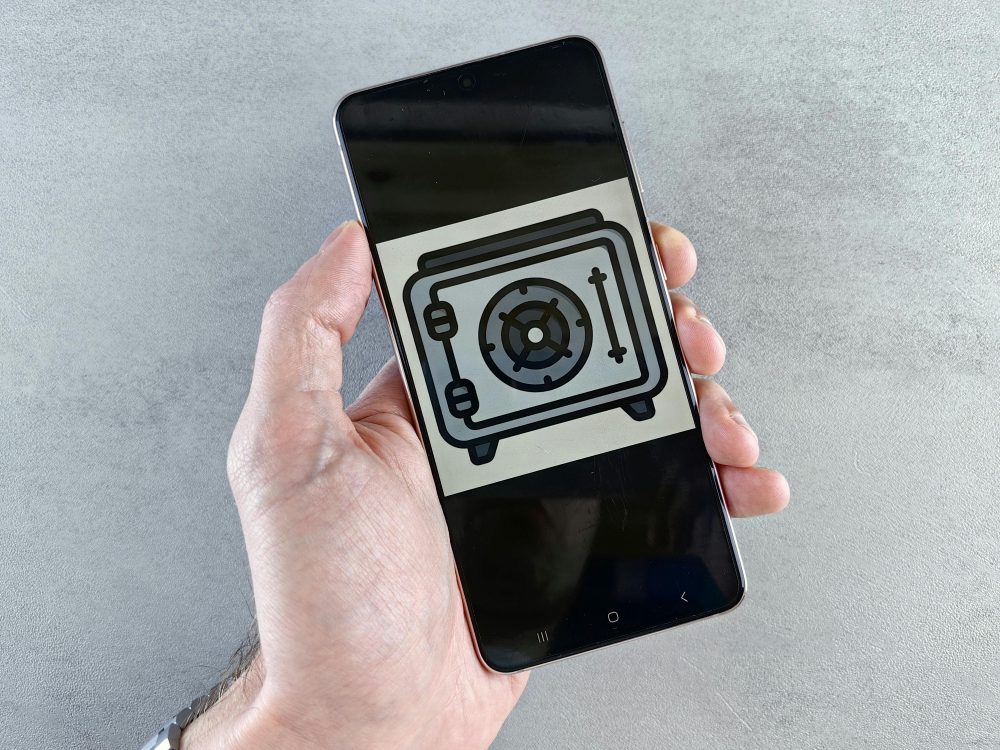
手機一摔、泡到水,或換機升級時按錯一步,照片、聯絡人和 App 資料就可能不見。好消息是,你可以用正確的備份策略,把風險降到最低,換機也不慌。
這篇教你一次搞懂 iPhone 與 Android 的 本機備份 和 雲端備份,從設定到還原都有步驟。內容貼合今年最新的 iOS 與 Android 版本變動,重點清楚,初學者也能照做。
你會知道什麼該備、備到哪裡、多久備一次,還有常見錯誤怎麼避。把備份設定好,你就能安心拍照、工作、聊天,資料在手機不在手機都好找。
為什麼要定期備份手機?避免資料遺失的五大原因
把備份當成日常維護,你的手機資料才算真正安全。硬體會壞,系統會出錯,手機也可能不見。只要備份在,照片、聯絡人、聊天紀錄、App 設定都能回來。你會省下大量時間與心力,換機或修機也不再焦慮。
 Photo by Andrey Matveev
Photo by Andrey Matveev
原因一:硬體損壞時快速恢復
手機一旦摔機、泡水、主機板故障,資料就可能無法讀取。常見情境包括 iPhone 摔落後黑屏、相機模組撞擊連帶影響主機板,或 Android 長期高溫造成儲存晶片壽命耗盡。這些狀況下,多數人只能送修,時間成本和風險都高。
有備份就不同了。你可以直接在新裝置登入帳號,還原先前的設定與檔案。
- iPhone 使用者,用 iCloud 或電腦備份,換機後連 Wi‑Fi 登入 Apple ID,就能把照片、聯絡人、訊息、App 及桌面配置拉回來。
- Android 使用者,透過 Google 帳號的裝置備份,含通話紀錄、簡訊、多數 App 資料與桌面配置。品牌工具也能補充,例如三星 Smart Switch、小米雲備份、Sony Xperia Transfer。
重點在速度與完整性。當你需要立刻恢復工作或聯絡人名單時,備份可讓你在數十分鐘內回到熟悉的環境。沒有備份,往往只能依賴資料救援,成功率與成本都不穩定。
小提醒
- 建議每週至少一次自動雲端備份,另準備一份本機離線備份。
- 照片與影片容量大,可搭配雲端相簿或外接硬碟,避免單點壓力。
原因二:軟體更新不怕出錯
升級 iOS 或 Android 能帶來新功能與修補,但更新失敗並不罕見。常見問題有停在更新畫面、進入循環重開機、App 資料異常。這時候,手邊有完整備份就能回滾,重置系統後再還原,不怕資料缺漏。
雲端備份的自動化是關鍵。
- 設定好 iCloud 或 Google 帳號的自動備份,手機在充電、連 Wi‑Fi、待機時會自行執行。
- 你不必每次更新前手動備份,降低忘記的風險。
- 本機備份仍有價值,遇到網路不佳或需要版本對齊時特別穩定。
實務建議
- 大版本更新前,先檢查最近一次備份時間,必要時手動觸發。
- 確認雲端儲存空間是否足夠,避免備份中斷。
- 工作裝置或需要特定 App 相容性者,先觀望一到兩週,再更新會更保險。
若你偏好多一層把關,可以在更新後先檢查核心資料是否存在,例如相簿、行事曆、通訊錄與 2FA 程式,確認無誤再清理舊備份。
原因三:防範資料被偷或刪除
手機遺失或遭竊時,備份是你的保險。你可以先遠端鎖定與抹除,保護帳號,再在新機還原資料,把損失降到最低。iPhone 可開啟「尋找」與「遭竊裝置防護」,加強敏感操作的驗證與防護,詳見 Apple 支援頁面中的說明:關於 iPhone 的「遭竊裝置防護」。Android 用戶可參考 Google 的安全指引,包含備份開啟、查看 IMEI、遺失時的處置步驟:防止個人資料遭竊。
想把風險再降一點,這些設定不能少:
- 開啟裝置尋找功能與定位,遺失時可嘗試定位與鎖定。
- 啟用螢幕鎖定與生物辨識,像 Face ID、指紋,減少被入侵的機會。
- 使用強密碼與兩步驟驗證,保護雲端帳號與備份存取權。
- 定期檢查雲端備份是否成功,尤其換新機或更換號碼後。
- 圖片、文件可再另存一份到加密硬碟,避免單一雲端依賴。
一旦不幸遺失,處理順序要快而清楚。先用尋找功能標記遺失並鎖定,再更改重要服務密碼,像 Email、社群、金流 App。之後在新裝置還原備份,把日常工作與生活重建起來。備份不只是存檔,它是你的數位安全網。
iPhone 本機備份教學:使用電腦安全儲存資料
iPhone 本機備份能讓你把資料直接存到電腦,避免雲端空間限制或網路問題。這種方式適合有大量照片、影片或 App 資料的使用者,尤其當你想完全掌控備份時。本機備份包含聯絡人、訊息、設定和健康資訊,過程簡單,只要一台 Windows 或 Mac 電腦就能完成。比起雲端,它更穩定,不用擔心帳號安全或儲存上限。接下來,我們一步步教你操作,從準備到驗證,全程只需幾分鐘。
步驟一:準備電腦與 iPhone
先確保你的設備都更新到最新狀態,避免中途出錯。電腦和 iPhone 版本不符,可能導致備份失敗或資料遺失。這樣做,能讓整個過程順利許多。
從下載 iTunes 開始。如果你用 Windows 電腦,前往 Apple 官網下載最新版 iTunes。Mac 使用者,從 macOS Catalina 後,用 Finder 取代 iTunes,但步驟類似。安裝後,開啟軟體,檢查是否有更新提示,按下「說明」然後「檢查更新」來確認。Apple 官方指南建議用最新 iTunes 來支援 iOS 最新版本,詳見 在 PC 上的 iTunes 中備份 iPhone、iPad 和 iPod touch。
接著,更新 iPhone 系統。打開「設定」App,點「一般」再選「軟體更新」。如果有新版 iOS,下載並安裝,它會修復潛在 bug,讓備份更相容。更新時,手機需連上電源和 Wi-Fi,避免中斷。記住,iOS 18 或更新版會加強資料加密,備份時更安全。
最後,連接電纜。用原廠 Lightning 或 USB-C 線連上電腦。iPhone 會跳出「信任此電腦?」提示,按「信任」並輸入密碼。電腦端,iTunes 或 Finder 會偵測裝置,顯示 iPhone 圖示。如果你用 Wi-Fi 同步,先在 iPhone 「設定」>「一般」>「Handoff」開啟 Wi-Fi 同步,但線材連接最可靠。連接後,解鎖 iPhone 並保持畫面開啟,備份就能開始。
這些準備步驟聽起來基本,但忽略它們常造成麻煩。花五分鐘檢查,就能省下後續的頭痛。
步驟二:啟動備份並選擇加密
連接好後,進入備份主畫面。在 iTunes 或 Finder 中,點擊左側的 iPhone 圖示,移到「摘要」分頁。你會看到「備份」區塊,選擇「此電腦」作為儲存位置。這樣,資料就直接存到硬碟,不上傳雲端。
按下「立即備份」按鈕,過程開始。iPhone 會顯示進度條,時間視資料量而定,通常 10 到 30 分鐘。為了保護敏感資料,務必勾選「為 iPhone 備份加密」。這會要求你設定一個密碼,記住它,因為還原時需要。加密能包含健康 App 資料、Wi-Fi 密碼、網站登入和 Apple Watch 資訊,這些雲端備份可能無法全存。Apple 支援頁面有詳細說明:備份 iPhone。
為什麼加密這麼重要?想像你的備份檔案被別人拿到,沒有密碼,任何人就能看健康記錄或密碼。設定強密碼,像結合數字和字母的組合,長度至少 8 位。備份中,手機可能熱或慢,這正常;保持連接穩定就好。
如果你有大檔案,先關閉不必要的 App,加快速度。完成後,軟體會顯示「備份完成」,你的資料已安全存好。
步驟三:驗證備份完成與儲存
備份結束後,別急著斷開,先檢查是否成功。在 iTunes 或 Finder 的「摘要」頁,按「管理備份」或查看編輯清單。你會看到最新備份的日期、時間和大さ。確認日期是剛才的,且大小合理;例如,32GB iPhone 的備份可能佔 5 到 10GB,視 App 和照片而定。
如果大小太小,可能是沒加密或漏掉資料,重來一次。儲存位置預設在電腦的預設資料夾,像 Windows 的 %APPDATA%\Apple Computer\MobileSync\Backup,Mac 是 ~/Library/Application Support/MobileSync/Backup。你可以手動移動到外接硬碟,增加安全。建議用加密硬碟存,避免電腦壞掉連帶丟資料。
定期更新備份是關鍵。每週至少一次,或每次大更新後手動執行。設定提醒,或用電腦排程工具自動化。這樣,當你換新 iPhone 時,還原只需幾步,就能把一切拉回來。
驗證完,斷開連接,你的資料就有雙重保障:本機和雲端。試想,下次手機出問題,你能快速恢復,不再慌張。
iPhone 雲端備份指南:iCloud 自動同步你的生活
iCloud 備份讓你的 iPhone 資料隨時上雲端,無論換機還是修復,都能輕鬆拉回照片、訊息和 App 設定。它自動運行,不用你操心,卻能省下大筆時間。比起本機備份,iCloud 更方便,尤其當你常在不同裝置切換時。設定好後,手機在充電和連 Wi-Fi 時就會自己備份,確保資料總是最新。Apple 設計這系統很直覺,我們一步步帶你操作,從帳戶到還原,全都涵蓋。
步驟一:設定 iCloud 帳戶
先確認你的 iPhone 已連上穩定 Wi-Fi,這是備份的基礎。打開「設定」App,點擊頂端的 Apple ID(你的姓名)。如果還沒登入,按「登入 iPhone」,輸入 Apple ID 和密碼。這個帳戶就是你的雲端鑰匙,登入後才能存取 iCloud 服務。
登入成功後,往下捲到「iCloud」選項,點進去。看到「iCloud Drive」嗎?把它開啟,這能讓文件和資料自動同步到雲端。iCloud Drive 像你的數位抽屜,照片、文件和 App 資料都會進去。Apple 官方指南詳細說明這些步驟,詳見如何使用 iCloud 備份 iPhone 或 iPad。
為什麼要啟用 iCloud Drive?它不只備份,還讓資料在 iPad 或 Mac 上即時出現。設定時,如果提示兩步驟驗證,就用手機收到的代碼確認。整個過程只需幾分鐘,完成後,你的資料就開始上傳。記住,免費空間只有 5GB,如果不夠,先刪除舊檔案或升級儲存方案。
步驟二:選擇備份內容並開始
現在,進入備份核心部分。還在「設定」>「[你的姓名]」>「iCloud」裡,點「iCloud 備份」。開啟「備份此 iPhone」開關,它會自動在適當時機運行。但別全備,點「管理帳戶儲存空間」或「選擇要備份的資料」,自訂項目。
哪些該備?照片、聯絡人、訊息和健康資料絕對要留,其他如 App 快取或舊遊戲進度可以跳過。這樣避免不必要檔案佔空間;例如,某些 App 會自動上傳大檔案,關掉它們能省下幾 GB。Apple 支援頁面有完整清單:備份 iPhone。
自訂的好處在於彈性。你可以關閉「照片」如果已用其他雲端服務,或保留「備份所有 App 資料」來保護工作文件。設定完,按「立即備份」手動觸發一次,看進度條跑完。備份時,手機別鎖屏,連上電源就好。這樣做,你不僅節省空間,還確保只留重要東西,雲端變得乾淨高效。
想想看,備份像打包行李,只帶必需品,就能輕鬆旅行。初次設定可能花 15 分鐘,但之後自動化,一切變簡單。
步驟三:管理空間與還原資料
備份跑完,該管理空間了。回「設定」>「[你的姓名]」>「iCloud」>「管理帳戶儲存空間」。這裡顯示總用量和各項目大小;例如,照片常佔大頭,按進去刪除重複檔或優化。免費 5GB 常不夠用,考慮升級到 50GB 或 200GB,每月只要幾十元。
檢查儲存是習慣,每月看一次,就能及早清空間。還原資料時,新 iPhone 開機,選「從 iCloud 備份還原」,登入帳號,挑最近備份。過程會下載一切,從設定到 App,時間視網路而定。想隨時查看?上iCloud.com,登入後選「iCloud Drive」或「照片」,瀏覽檔案。
如果空間滿了,先刪舊備份:在「管理帳戶儲存空間」>「備份」,選裝置刪除舊版,只留最新。還原前,確認 Wi-Fi 穩定,避免中斷。Dr.Buho 的教學補充了這些細節:如何將 iPhone 備份到 iCloud。
管理好空間,你的 iCloud 就像井井有條的圖書館,資料隨取隨用。遇到問題?重啟手機或檢查 Apple ID 狀態,通常就解決。這樣,備份不只存檔,還成為你生活的一部分。
Android 本機備份教學:電腦或 SD 卡輕鬆完成
Android 本機備份讓你把資料直接存到電腦或 SD 卡,避免雲端空間不足或網路不穩的麻煩。這種方法適合有大容量照片、影片或 App 資料的使用者,尤其當你想離線存檔時。它包含聯絡人、訊息、設定和應用資料,過程簡單,只需 USB 線或 SD 卡就能完成。比起雲端備份,本機方式更可靠,不用擔心帳號問題。接下來,我們一步步教你操作,從連接到驗證,全程只需幾十分鐘。
步驟一:連接電腦與啟用傳輸
先準備好設備,確保一切順利連接。Android 手機和電腦版本要匹配,否則可能無法傳輸。這樣做,能避免中途斷線或資料遺失。
從安裝驅動程式開始。如果你用 Windows 電腦,下載 Google USB 驅動程式。前往 Android 開發者網站,找到「SDK Tools」分頁,選取「Google USB Driver」並安裝。Mac 使用者通常不需要額外驅動,直接用內建工具就好。安裝後,重啟電腦,確認驅動已載入。詳細步驟可參考 取得 Google USB 驅動程式。
接著,用 USB 線連接手機到電腦。解鎖手機螢幕,電腦會偵測裝置。手機上會出現「USB 為此裝置充電」通知,拉下通知列,點擊它。選擇「檔案傳輸」模式(MTP),這樣電腦就能看到手機儲存空間。Google 官方指南有完整說明:在電腦和 Android 裝置之間傳輸檔案。
連接成功後,在電腦檔案總管中,你會看到手機圖示,像「Android」或品牌名稱。保持手機解鎖和畫面開啟,避免自動休眠打斷過程。這些基本步驟花不了多久,但做對它們,能讓後續備份更順暢。
步驟二:備份照片、聯絡人與應用
連接好後,開始手動備份核心資料。Android 系統讓你直接複製資料夾,簡單又有效。重點是選對位置,避免混亂。
先備份照片和影片。電腦上開啟檔案總管,進入手機的「DCIM」或「Pictures」資料夾。選取所有檔案,複製到電腦的專屬資料夾,如「Android 備份 > 照片」。這樣做,能保留原始品質,不壓縮。聯絡人部分,從「Contacts」或「People」App 匯出為 VCF 檔案。打開 App,選「設定」>「匯出」,存到電腦。應用資料較複雜,有些 App 不支援直接複製。
用第三方 App 來幫忙備份應用。安裝 Helium 備份 App,從 Google Play 下載。它不用 root,就能備份 App 資料和設定。開啟 Helium,連接電腦,按「開始」掃描裝置。選取要備份的 App,如 LINE 或銀行 App,點「備份」存到電腦資料夾。另一選擇是 AirDroid,它支援無線備份,適合不想一直插線的使用者。更多方法可看 如何將 Android 手機備份到電腦。
重點提示:備份前,關閉不必要的 App,加快速度。照片常佔大空間,先分類存檔。完成後,檢查檔案大小,確認沒遺漏。這樣,你的日常資料就有本地副本,換機時直接匯入就好。
步驟三:使用 SD 卡作為備份媒介
SD 卡是 Android 的好幫手,尤其當手機內存快滿時。它提供額外空間,讓備份更靈活。插入後,就能直接移動檔案,無需電腦。
先確認手機支援 SD 卡。大多數 Android 機型有卡槽,檢查規格或手冊。關機狀態下,輕輕推入 SD 卡,直到卡榫卡住。開機後,手機會提示格式化新卡,按「格式化」清空並設定為可攜式儲存。這樣,檔案就能自由移動。
現在,移動資料到 SD 卡。打開「檔案管理員」App,進入內存資料夾。選取照片、影片或下載檔案,長按複製,貼到 SD 卡根目錄或新建資料夾,如「備份」。聯絡人和 App 部分,從設定中匯出。去「設定」>「系統」>「備份」,開啟 SD 卡選項。有些品牌如三星,有內建工具直接移轉。過程像整理抽屜,把東西從內袋移到外袋,空間立刻變大。

Photo by Kelvin Valerio
完成後,取出 SD 卡,插到電腦讀取,複製到硬碟做雙重備份。定期檢查 SD 卡空間,每月移出舊檔。這樣做,不只備份,還優化手機效能。如果你常旅行,SD 卡就是隨身安全網。
Android 雲端備份全攻略:Google Drive 守護你的檔案
Android 手機的雲端備份用 Google Drive 來做最方便。它把照片、聯絡人、App 資料和聊天記錄全存上雲端,換機或修復時直接拉回來。這樣,你就不用擔心資料丟失或空間不夠。Google Drive 提供 15GB 免費空間,設定簡單,自動運行。比起本機備份,它更適合常移動的使用者。接下來,我們一步步教你從登入到還原,讓你的 Android 資料永遠安全。

Photo by Czapp Árpád
步驟一:登入 Google 帳戶並設定
先確認你的 Android 手機已連上 Wi-Fi,這是備份的起點。打開「設定」App,點擊「帳戶」或「使用者與帳戶」,選「新增帳戶」。如果已有 Google 帳戶,直接點「Google」,輸入 Email 和密碼登入。登入後,系統會問是否同步資料,按「是」同意。
現在,啟用帳戶同步。還在「設定」裡,點「Google」>「帳戶服務」>「備份」。開啟「備份到 Google Drive」開關,它會自動把聯絡人、行事曆和 App 設定上傳。同步包含照片和文件,確保一切一致。Google 官方指南有詳細步驟,詳見備份或還原 Android 裝置上的資料。
為什麼同步這麼重要?它讓資料在多台裝置間共享,像你的數位生活從不中斷。初次設定可能需幾分鐘上傳,之後就自動。檢查空間,如果 15GB 不夠,升級到 100GB 方案,每月只要幾十元。完成後,你的帳戶就準備好備份了。
步驟二:啟動自動備份功能
登入後,進入備份主選單。從「設定」>「Google」>「備份」,點「現在備份」手動觸發一次,看進度。自動備份會在手機充電、連 Wi-Fi 且閒置時運行,設定後不用操心。
選擇要備份的項目很重要。點「帳戶儲存空間」,自訂內容:開啟「照片與影片」來存相簿,啟用「App 資料」保護遊戲進度。特別是 WhatsApp 聊天記錄,開啟後它會自動上傳對話和媒體檔案,避免遺失重要訊息。其他如通話記錄和簡訊也選上,完整涵蓋日常。
選項建議:
- 照片和影片:用 Google 相簿整合,自動備份高畫質。
- WhatsApp:確認 App 內設定開啟備份,連動 Google Drive。
- App 資料:挑常用如 LINE 或銀行 App,避免全選佔空間。
這樣做,你能控制大小,備份更有效率。Google Drive 自動備份教學可參考新手也能輕鬆上手!Google Drive 自動備份教學。設定完,每週檢查一次,確保一切順利。
步驟三:還原備份與故障排除
新手機開機時,選「從雲端還原」。登入同一個 Google 帳戶,系統會偵測舊備份,按「還原」下載資料。過程從設定開始,拉回聯絡人、App 和照片,時間視網路而定,通常 20 到 60 分鐘。還原後,重啟手機,檢查資料是否完整。
常見錯誤怎麼辦?如果備份失敗,檢查 Wi-Fi 穩定和空間足夠;關閉 VPN 試試。帳戶同步問題多因密碼錯,登出再登入就好。WhatsApp 還原時,App 會提示,從 Google Drive 選檔案匯入。另一問題是空間滿,刪除舊備份:在 Drive App 點「備份與同步」>「管理」,清不必要項目。
故障排除清單:
- 備份中斷:重啟手機,確認充電中。
- 還原慢:用強 Wi-Fi,避免高峰期。
- 資料缺漏:檢查自訂項目是否全開,重備份一次。
Google 支援頁面有更多細節,詳見備份或還原 Android 裝置上的資料。處理好這些,你的備份就可靠。這樣,Android 雲端就成為你的資料守護者,隨時可用。
iPhone 與 Android 備份比較:選擇最適合你的方法
iPhone 和 Android 的備份方式各有特色,本機備份和雲端備份都能保護你的資料,但選擇時要看你的使用習慣。iPhone 偏好 iTunes 或 Finder 的本機方式,Android 則支援 USB 或 SD 卡,雲端則靠 iCloud 和 Google Drive。兩種系統在本機備份上都強調離線安全,雲端則注重自動同步。了解優缺點,能幫你挑對方法,避免資料丟失。比方說,如果你常出差,雲端可能更實用;在家用電腦多,本機就可靠。以下比較兩種備份的細節,讓你輕鬆決定。
本機備份的優點與限制
本機備份把資料存到電腦或 SD 卡,給你高控制權,尤其適合 iPhone 和 Android 使用者想避開網路問題時。這種方式加密強大,能包含健康記錄、App 密碼和完整訊息,安全性遠高於雲端。想像你的備份像鎖在保險箱裡,只有你有鑰匙,別人無法輕易存取。iPhone 用 iTunes 加密後,檔案直接存硬碟;Android 透過 USB 複製資料夾,同樣安全。
優點明顯:
- 高安全性:資料不離開你的設備,無需上傳,降低駭客風險。Apple 和 Google 都建議加密本機備份,以防電腦壞掉時資料外洩。
- 無空間限制:雲端常有 5GB 或 15GB 上限,本機用電腦硬碟就能存大檔案,像高畫質影片或遊戲資料。
- 離線可用:不靠 Wi-Fi,適合網路不穩的地區或旅行時備份。
但限制也存在,主要在便利性上。本機備份需要電腦,這對很多人是缺點。你得找 USB 線、安裝軟體,還要手動連接 iPhone 或 Android,過程花時間。iPhone 用 iTunes 時,如果電腦沒更新,備份可能失敗;Android 連接時,常遇驅動程式問題。另一缺點是無法自動化,你得記得定期執行,否則資料容易過時。根據 EaseUS 的比較,本機備份雖安全,但攜帶性差,你無法隨時從手機拉回資料。雲端備份 vs 本機備份—哪個更好?或者兩個都好? 這篇文章點出,如果你不常在家,本機方式就變麻煩。總之,本機適合注重隱私的你,但要準備好設備。
雲端備份的便利與注意事項
雲端備份讓 iPhone 的 iCloud 和 Android 的 Google Drive 自動處理一切,你只需設定一次,就能隨時同步資料。這種便利性是最大賣點,手機在充電和連 Wi-Fi 時自己備份,省下手動步驟。iPhone 能拉回桌面配置和健康資訊,Android 則涵蓋 App 資料和 WhatsApp 聊天,換機後幾分鐘就恢復。就像有個隨身管家,資料永遠最新,你專心用手機就好。
自動性帶來好處:
- 隨時存取:無論在家或外出,登入帳號就能還原,適合多裝置使用者。
- 跨系統相容:iPhone 和 Android 雲端都能支援照片自動上傳,避免遺失。
- 空間彈性:免費額度雖有限,但升級簡單,每月幾十元換大容量。
不過,注意事項不能忽略,網路依賴是首要問題。備份中斷時,Wi-Fi 不穩或流量不足,就卡住進度;還原大檔案也需好網路,否則花半天。隱私風險更值得警惕,你的資料上雲端,雖有加密,但帳號被駭或政策變動,可能洩露。iCloud 曾有同步 bug,Google Drive 也面臨儲存爭議。建議用強密碼和兩步驟驗證,定期檢查備份狀態。Mobile01 討論中,用戶提到 Android 雲端方便,但 iPhone 隱私設定更嚴格。iPhone 輸 Android 的最大地方 裡有類似分享。如果你重視便利,雲端是首選,但搭配本機做雙重保障,風險就小多了。
結論
備份手機資料是保護個人生活的關鍵步驟,它能讓你避開硬體故障、軟體問題或意外遺失的風險。無論選擇 iPhone 的 iCloud 或 Android 的 Google Drive,本機與雲端方法都操作簡單,只需幾分鐘設定,就能確保照片、聯絡人和 App 資料安全無虞。
現在就行動起來,跟隨本文步驟備份你的裝置,然後養成每月檢查一次的習慣,以維持資料最新。分享你的備份經驗在留言區,讓大家互相學習。
這樣,你就能安心使用科技,專注於工作和生活,不再為資料擔憂。


